Cómo cambiar la contraseña de Yahoo desde teléfonos inteligentes y tabletas
Si necesitas cambiar la contraseña de Yahoo vía smartphone o tablet, esta es la parte de mi guía que mejor se adapta a tu caso: en las siguientes líneas te mostraré cómo realizar esta operación tanto desde un dispositivo Android como desde un dispositivo Apple (iPhone o iPad).
Android

Si tiene un teléfono inteligente o una tableta con un sistema operativo Android, la forma más fácil de cambiar su contraseña de Yahoo es instalando la aplicación Yahoo Mail, disponible de forma gratuita en Google Play Store. Si no sabe cómo instalar una aplicación en Android o aún no ha configurado una cuenta de Google en su dispositivo, le recomiendo que lea mi guía sobre cómo descargar aplicaciones de Android.
Una vez que se complete la instalación, abra la aplicación Yahoo Mail recuperándola del cajón de su dispositivo (la pantalla con la lista de todas las aplicaciones instaladas en el dispositivo), toque el elemento Iniciar sesión con Yahoo, introduzca las credenciales de inicio de sesión (dirección de correo electrónico y contraseña) de la cuenta de Yahoo que desea utilizar y espere unos momentos a que el inicio de sesión se realice correctamente.
Una vez que se complete la sincronización del correo electrónico, haga una golpe fuerte dal borde izquierdo del dispositivo para abrir el menu lateral (alternativamente, puede tocar el botón en forma de tres líneas horizontales en la parte superior izquierda), luego toca el elemento Cuentas de administración.
En la nueva página que aparece en pantalla, debería aparecer un resumen muy breve de la cuenta de Yahoo con la que iniciaste sesión anteriormente: toca el elemento Cuenta de información presente inmediatamente debajo del nombre de usuario.
Si todo salió bien, debería abrirse una pantalla de resumen con la información completa de la cuenta: para cambiar la contraseña, toque la sección Configuraciones de seguridad. Si es necesario, Android puede pedirle que ingrese el codigo de seguridad teléfono o autenticarse usando huella digital: realiza la operación requerida para poder continuar en la siguiente pantalla.
En este punto, toque el elemento Cambiar contraseña presente en la parte superior derecha y toque el elemento Prefiero cambiar la contraseña presente en la parte inferior (en la pantalla se le recomendará que utilice el sistema de claves de cuenta de Yahoo, que puede ignorar con seguridad). A través de la siguiente pantalla puedes proceder a cambiar tu contraseña: todo lo que tienes que hacer es escribir el Nueva contraseña dos veces, en los dos campos propuestos (asegurándose de que las contraseñas ingresadas sean idénticas) y presione el botón Continuar para aplicar los cambios.
Si le preocupa haber cometido un error de escritura, puede ver la contraseña en texto sin cifrar colocando una marca de verificación en el elemento. Mostrar contraseña, antes de presionar la tecla Continuarpara que pueda estar seguro de recordarlo la próxima vez que inicie sesión en su cuenta de Yahoo desde otro dispositivo.
Nota: después de completar el cambio de contraseña, se cerrará automáticamente la sesión de cualquier otro dispositivo en el que haya iniciado sesión con la contraseña anterior.
iOS
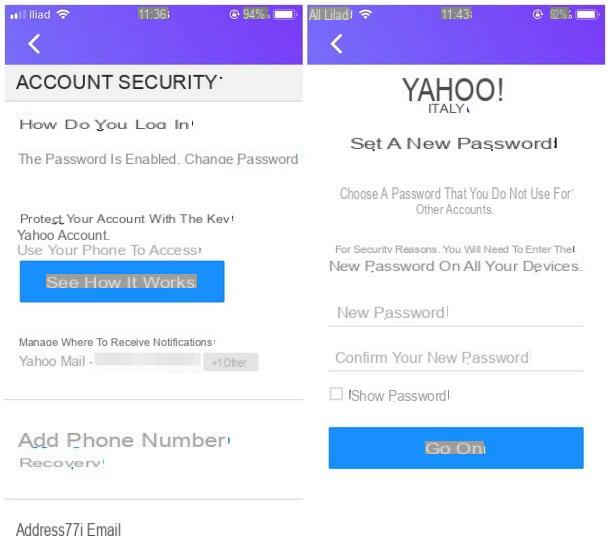
Si desea cambiar la contraseña de Yahoo de su iPhone o de la tuya iPad, primero debes descargar la aplicación Correo de yahoo, disponible de forma gratuita en la App Store, en su dispositivo. ¿Nunca antes ha instalado una aplicación y no sabe cómo hacerlo? No te preocupes, he creado especialmente para ti la guía sobre cómo descargar aplicaciones en iPhone, que muestra todos los pasos a seguir para crear, si es necesario, un nuevo Apple ID y proceder a descargar los contenidos.
Una vez que haya descargado la aplicación Yahoo Mail en su iPhone o iPad, toque su ícono ubicado en la pantalla de inicio para abrirlo, confirme todas las pantallas de advertencia con respecto al permisos para notificaciones, toca el elemento Iniciar sesión con Yahoo y entrar en elDirección de correo electrónico de Yahoo Seguido por el Contraseña de acceso de la cuenta, para proceder a la sincronización de correos electrónicos e información personal.
Una vez que se complete la sincronización, deslice el dedo desde el borde izquierdo iPhone o iPad (también en este caso, puede tocar las tres líneas horizontales en la parte superior izquierda) y tocar el elemento Cuentas de administración. En el panel que aparece en la pantalla, toque el elemento Informacion de cuenta, presente en la cuenta de Yahoo cuya contraseña desea cambiar, luego toque el menú Configuraciones de seguridad.
Si ha habilitado el tocar ID o ID de la cara, iOS debería pedirle que lo use como un sistema de seguridad adicional antes de ingresar a la siguiente pantalla; pasó el control de seguridad, simplemente toque el elemento Cambiar contraseña presente en la parte superior de la ventana para iniciar la operación de cambio de clave de acceso.
También en este caso, como ya se vio en Android, se le preguntará si desea habilitar la clave de la cuenta de Yahoo: rechace la oferta tocando el elemento Prefiero cambiar la contraseña, ubicado en la parte inferior, luego ingrese la nueva contraseña que desea usar en los dos campos de texto adjuntos a la nueva pantalla que se abre.
Para confirmar el cambio de contraseña, simplemente toque la tecla Continuar; antes de confirmar todo, le recomiendo encarecidamente que verifique si la contraseña ingresada es correcta colocando una marca de verificación en el artículo Mostrar contraseña para mostrarlo claramente.
El cambio de contraseña resultará inmediatamente en la desconexión automática de todos los dispositivos en los que se registró la contraseña anterior.
Cómo cambiar la contraseña de Yahoo desde la computadora
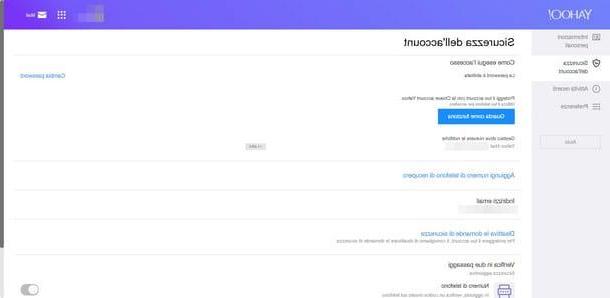
Utiliza los servicios de Yahoo a través del computadora y le gustaría usarlo para cambiar su contraseña? Quiero decirte de inmediato que esta es una operación extremadamente simple, que se puede completar a través de cualquier navegador web: Chrome, Firefox, Safari, Edge, etc., dependiendo del sistema operativo que uses o tus preferencias.
Si quieres que te ayude a elegir el programa de navegación por Internet más adecuado para ti, puedes echar un vistazo a mi análisis en profundidad sobre los mejores navegadores en la escena informática.
En cualquier caso, puede completar la operación de la siguiente manera: para empezar, después de encender el equipo, inicie el navegador que prefiera y conéctese a este sitio web. Una vez que la página de inicio de Yahoo esté completamente cargada, haga clic en el botón Inicia ubicado en la parte superior derecha, luego ingrese la dirección de correo electrónico y la contraseña de la cuenta de Yahoo en la que está interesado en intervenir.
Después de iniciar sesión y regresar automáticamente a la página principal del servicio, haga clic en apodo (o en el nombre de usuario) asignado a su cuenta, ubicado en la parte superior derecha, y, en el menú desplegable que aparece en la pantalla, haga clic en el elemento Cuenta de información.
Si todo ha ido bien, debería abrirse una nueva pantalla que contiene toda la información relacionada con la cuenta en uso: en este punto, puede cambiar la contraseña yendo al menú Seguridad de la cuenta ubicado en la barra lateral izquierda de la página y luego haciendo clic en el elemento Cambiar contraseña presente a la derecha.
En algunos navegadores, es posible que se le solicite que vuelva a ingresar su contraseña, especialmente si su cuenta se configuró previamente: realice la acción necesaria para pasar la verificación de seguridad adicional.
Una vez más, se le ofrecerá utilizar el Clave de cuenta de Yahoo: rechace la oferta haciendo clic en el artículo Prefiero cambiar la contraseña y, en la página que se carga inmediatamente después, ingrese el Nueva contraseña en los dos campos de texto allí, luego haga clic en Continuar para finalizar la operación.
Como precaución, le sugiero que eche un último vistazo a la contraseña que acaba de establecer colocando la marca de verificación junto al elemento. Mostrar contraseña, para que pueda verlo en texto sin cifrar. ¡Tenga cuidado de realizar esta operación cuando esté solo o, al menos, cuando nadie esté detrás de usted listo para echar un vistazo a todo!
Una vez finalizado el cambio de contraseña, se desconectará inmediatamente de todos los demás dispositivos (incluidas las aplicaciones para teléfonos inteligentes y tabletas) en los que inició sesión con la contraseña anterior.
Cómo cambiar la contraseña de Yahoo
























